
- 软件




简体中文 /

简体中文 /

简体 /

绿色版 /简体中文 /

简体中文 /

官方版 /简体中文 /
金鸣表格文字识别是一款简单易上手的文字识别软件,软件操作简单,便捷实用的图片转Word、Excel识别软件,支持多张图片批量精确识别,轻松节省用户大量时间,效率高,识别完成后软件会自动默认为Excel文件格式。

1、识别准
经人工智能深度学习,系统识别率非常高,可大大降低您后期校对工作量。
2、识别快
几十台服务器同时运转,即便是数十张图片一起识别,也能在瞬间完成。
3、批量合并识别
软件逐个识别不但效率低,而且识别率不高,人工成本高。
我们通过云技术,直接调用经深度训练的识别程序,可以在短时间内大批量地识别各类印刷品,不但识别率高,而且速度快,成本低。 并能将数十张图片合并识别成一个word文档,可大大减少您后期文档编辑时间。
4、识别率高
一般的拍照识别能达99%以上。
1、在本站下载并解压压缩包,点击“setup.exe”软件,进入安装向导,点击下一步。
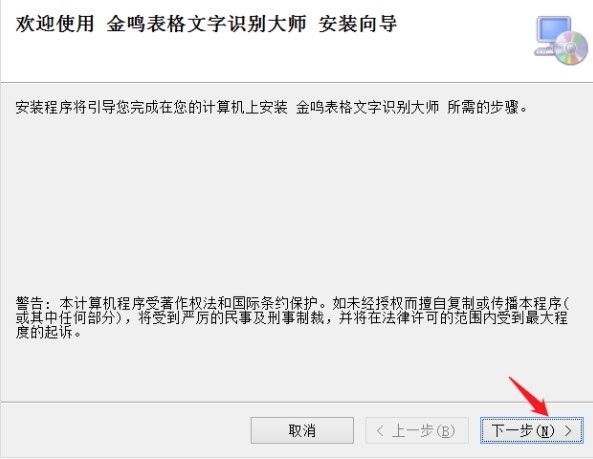
2、选择安装文件夹位置,默认:“E:\360MoveData\Users\YYM\Documents\jmocr\”,也可以点击浏览,自己选择文件夹位置,确定后,点击下一步。
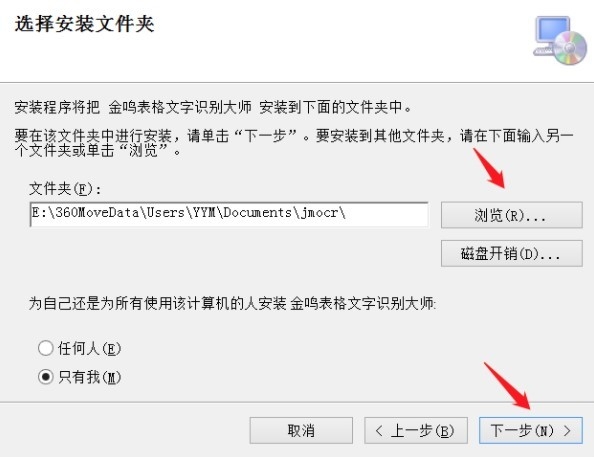
3、准备安装,点击下一步,金鸣表格文字识别大师安装完毕。
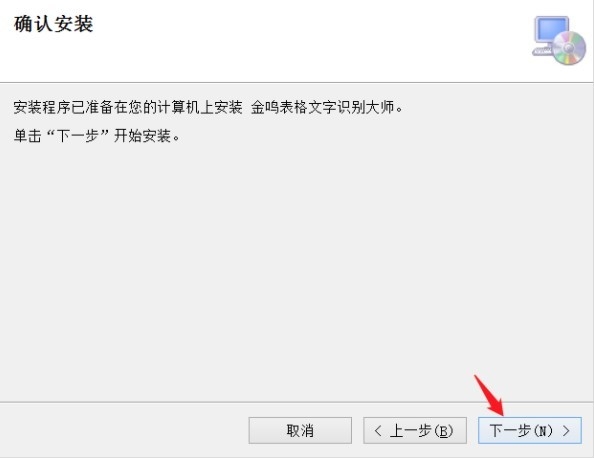
1、点击菜单软件图标进入登录解密,支持对会员登录、可以对登录的方式选择。
2、登录成功之后,进入控制面板的界面,一键识别的功能、高级识别的功能、证卡识别等。
3、点击识别效果截图,可以对效果的图片显示。
4、将所有的相关选项设置完成,点击一键识别,可以对识别进度查看。
5、对识别的流程进行查看,首先选择图片、在进行格式的选择、显示图片的URL、文档语言的选择。
6、识别完成之后,进入结果下载界面,点击下载图标。识别结果下载完成之后,可以在您选择的保存位置,进行结果的打开。
如何批量识别成一个表格或文档?
要将图片转为excel,程序对图片有一定的要求:需识别的图片要有明显清晰的表格线,白底黑字黑色表格线的图片识别效果最好,其它的效果各异,无表格线或缺少横线或竖线的可能识别为空白。
1、打开金鸣表格文字识别软件,点击左上角的“表格识别”,选择“合并表格”。
2、点击“添加文件”、“添加文件夹”或“扫描文件”,添加需要识别图片或PDF,或将需要识别的图片、PDF拖拽进程序窗口。
3、点击“查看图片”,将以您电脑默认的图片编辑软件打开图片,确认该图片有清晰的表格线并且文字肉眼能看清楚后,点击“提交识别”或“识别全部”。
4、识别完成后点击“打开文件”可直接打开识别成功的excel文件。
5、点击“打开文件夹”,可打开识别结果所在的文件夹。
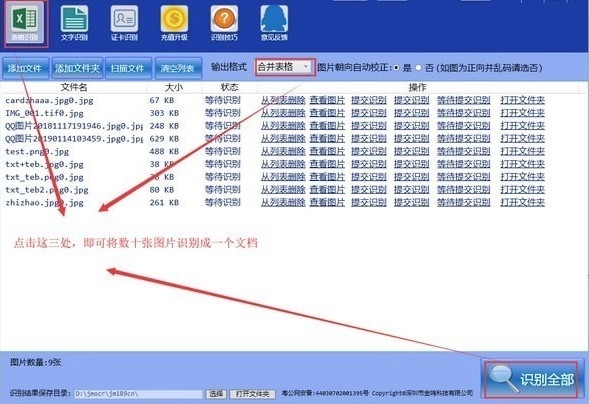
如果图片中没有表格,也可批量识别成一个word,操作方法与批量识别成表格基本相同。

 Beauty Box(磨皮插件)v5.0
图形图像 / 39.00M
Beauty Box(磨皮插件)v5.0
图形图像 / 39.00M

 ps超级调色板V11.6.3.8绿色免费版
图形图像 / 2.10M
ps超级调色板V11.6.3.8绿色免费版
图形图像 / 2.10M

 xXx图片助手v1.0
图形图像 / 0.13M
xXx图片助手v1.0
图形图像 / 0.13M

 Spritecraftv1.1.7
图形图像 / 0.16M
Spritecraftv1.1.7
图形图像 / 0.16M


 tracepro(光学分析软件)v8.1.0中文破解版
图形图像 / 455.00M
tracepro(光学分析软件)v8.1.0中文破解版
图形图像 / 455.00M

 DesignDollv5.5.1 汉化最新版
图形图像 / 25.00M
DesignDollv5.5.1 汉化最新版
图形图像 / 25.00M

 photoprocess.exe照片审核工具免费版
图形图像 / 6.00M
photoprocess.exe照片审核工具免费版
图形图像 / 6.00M

 谷歌人体浏览器v65.0
图形图像 / 45.00M
谷歌人体浏览器v65.0
图形图像 / 45.00M

 ico图标提取工具Quick Any2Icov3.1.0.0免费版
图形图像 / 0.26M
ico图标提取工具Quick Any2Icov3.1.0.0免费版
图形图像 / 0.26M
